Google Keep là một dịch vụ tạo ghi chú và nhắc nhở phổ biến được rất nhiều người lựa chọn sử dụng. Cách sử dụng Google Keep tạo ghi chú, nhác nhở cũng khá là đơn giản. Bạn có thể tham khảo hướng dẫn chi tiết trong bài viết dưới đây và làm theo các bước nhé.
- Tạo ghi chú dễ dàng trên Android với ứng dụng Google Keep
- Google Keep cập nhật giao diện Material Design
- Top ứng dụng xem lịch âm tốt nhất trên Android, iPhone
- Cách sử dụng Evernote trên Android
- Hướng dẫn bật dẫn đường bằng giọng nói trên Google Maps
Google Keep là ứng dụng văn phòng hoàn toàn miễn phí. Ứng dụng tạo ghi chú này không chỉ hoạt động trên Android mà nó có thể tương thích với nhiều nền tảng khác nữa như iOS hoặc Web...Giao diện đơn giản, dễ dàng sử dụng, đồng bộ hóa dữ liệu nhanh chóng và được tích hợp công cụ nhắc nhở vô cùng tiện lợi, đó chính là những ưu điểm mà ứng dụng tạo ghi chú Google Keep này mang lại.
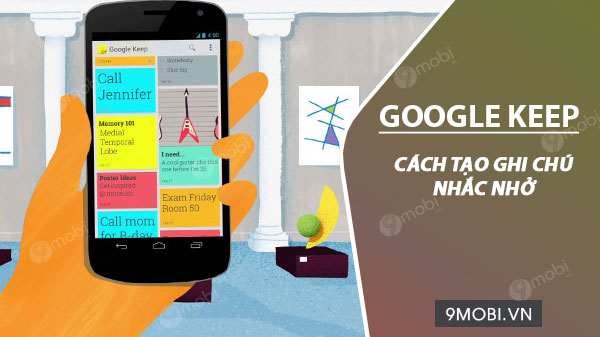
Hướng dẫn tạo ghi chú trong Google Keep
Cách tạo ghi chú, nhắc nhở bằng Google Keep Android
1. Hướng dẫn tải và cài đặt Google Keep
Bước 1: Trên trình duyệt web đang sử dụng, các bạn truy cập vào liên kết bên dưới đây
=> Link tải Google Keep cho Android

Bước 2: Nhấn vào biểu tượng mũi tên tại website mới truy cập --> Nhấn Cài đặt để tiến hành tải ứng dụng Google Keep về điện thoại.
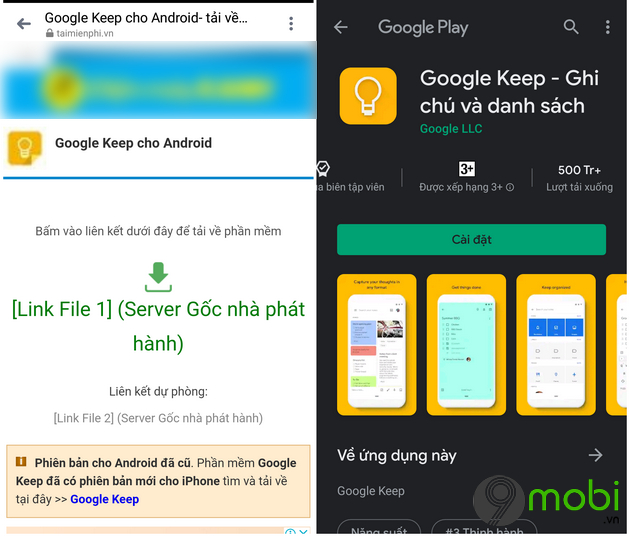
2. Hướng dẫn tạo ghi chú, nhắc nhở bằng Google Keep
Tại giao diện chính của ứng dụng Google Keep lần đầu truy cập, bạn nhấn vào Bắt đầu để bỏ qua các giới thiệu trên ứng dụng.
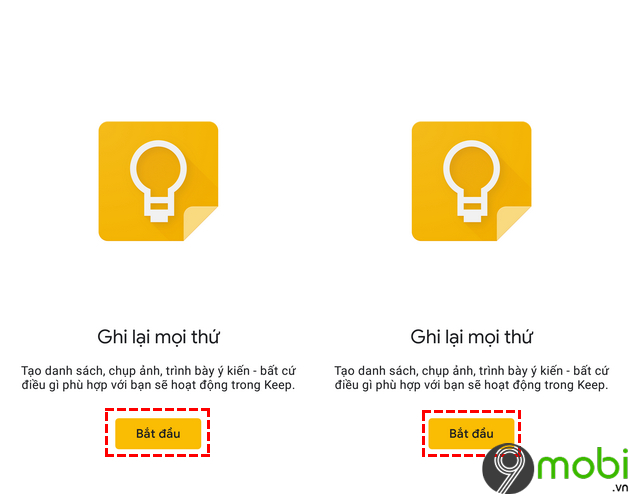
Để tạo ghi chú bằng Google Keep, bạn nhấn vào biểu tượng dấu +
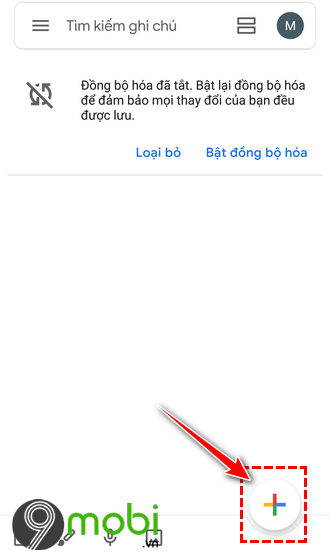
Với ghi chú trên Google Keep, bạn có thể thêm các Tiêu đề để dễ dàng nhận biết và tìm kiếm sau này. Những nội dung mà bạn cần nhắc nhở, cần tạo sẽ được nhập ở dòng Ghi chú phía bên dưới.
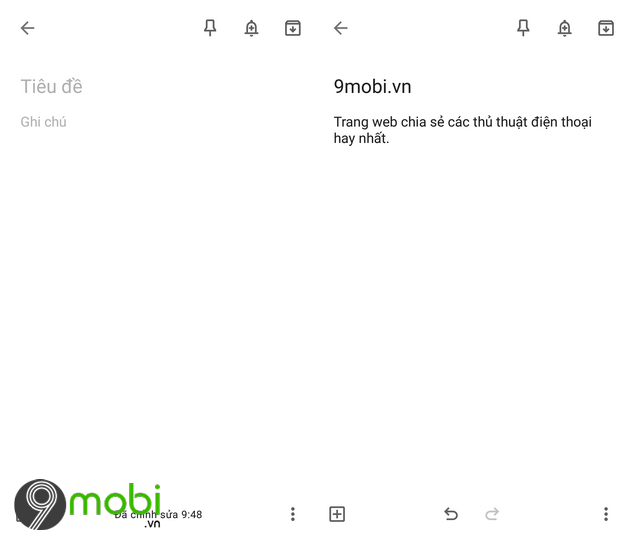
Công cụ tạo ghi chú của Google này rất đặc sắc khi bạn có thể thêm các hình ảnh trong thư viện, các hình ảnh được chụp trực tiếp, bản vẽ hoặc thậm chí là các bản ghi âm.
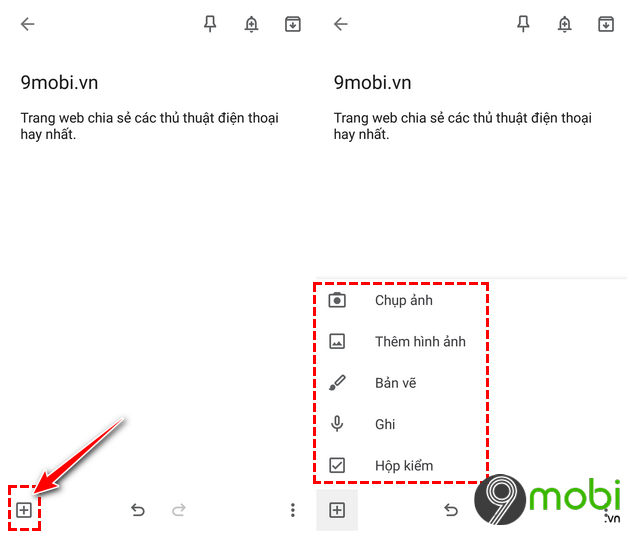
Để tạo lời nhắc bằng Google Keep trên Android sau khi đã nhập xong các nội dung trong ghi chú, bạn nhấn vào biểu tượng chiếc chuông . Tại đây, bạn có thể thiết lập:
+ Khoảng thời gian hoặc Địa điểm
+ Ngày tháng
+ Thời gian nhắc nhắc nhở
+ Có muốn lặp lại ghi chú không?
Sau khi hoàn tất các thiết lập, bạn chọn vào Lưu để lưu lại các ghi chú, nhắc nhở mà bạn vừa tạo với Google Keep.
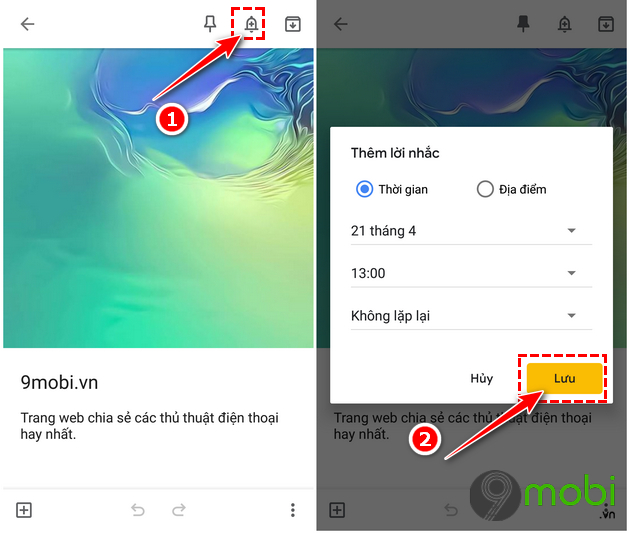
Ghi chú vừa tạo sẽ được xuất hiện ngay tại giao diện chính của ứng dụng Google Keep và sẽ nhắc nhở thông báo đến bạn trong khoảng thời gian đã thiết lập trước đó.
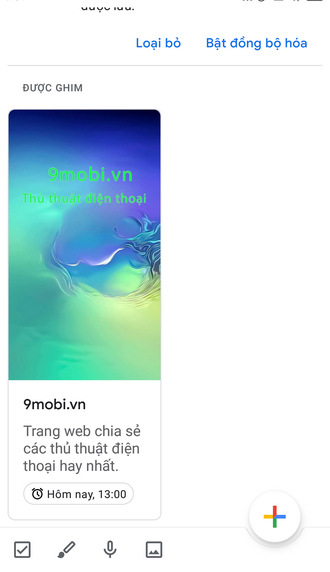
Chỉ một vài thao tác, thiết lập đơn giản là bạn đã có thể tạo ghi chú, nhắc nhở bằng Google Keep trên Android. Bạn sẽ không còn lo lắng vì sợ phải bỏ lỡ các cuộc họp, lịch làm việc, các công việc cần làm quan trọng nữa khi đã có công cụ tuyệt vời này của Google.
https://9mobi.vn/cach-tao-ghi-chu-nhac-nho-bang-google-keep-android-26674n.aspx
Bên cạnh đó Evernote cũng là một phần mềm ghi chú nổi tiếng và được nhiều người dùng sử dụng hiện nay. Bạn có thể tham khảo cách sử dụng Evernote trên Android tại đây.
- Xem thêm: Cách sử dụng Evernote trên Android